想必大多数小伙伴都经历过我们老师布置的第一节课的作业:安装第三方库。古人云:学习一门语言最难的不是语言本身,是那该死的安装各种工具、各种第三方库。对于各位大佬来说,可能一下就安装完了,都不需要半个小时,都是一个安装一个准。但是对于小白萌新的我来说,简直是噩梦,装一个,报一个错,装一个,报一个错,解决完这个错,还有更多的错在等着

在错了N次之后最怕的反而不是继续报错了,最怕的是报错了,问老师跟童鞋的时候,没人能给出意见。。。突然一段时间内没人给你建议了,都说没遇到过这个问题,然后度娘也搜不到任何有用的解决方法。。。哇,这个是最恐怖的。。。

在经历了十多个小时的N多报错跟折磨之后,总算是把老师交代的那几个库都装上了(难受啊,马飞)

下面跟大家分享一下我被虐之后的一点小小经验,大佬可无视移步下个帖子
首先是老师说的几种安装方法:
1、直接就在pycharm工具上添加第三方库:File》settings》Editor(这里我的是在创建的项目Project:项目名)》Project Interpret》点击右上角的+号
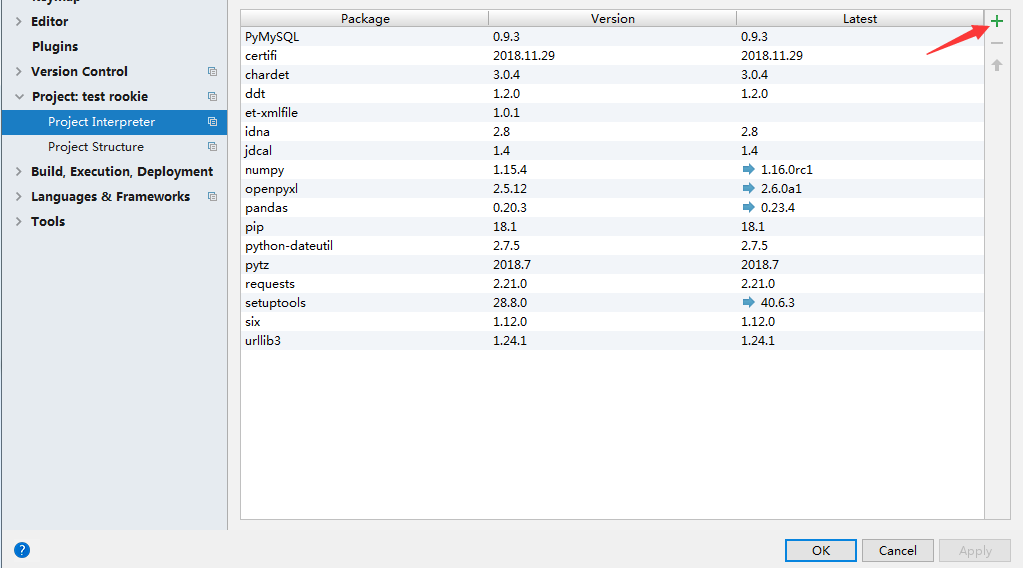
然后在搜索框内输入想安装的库名,点击install package安装
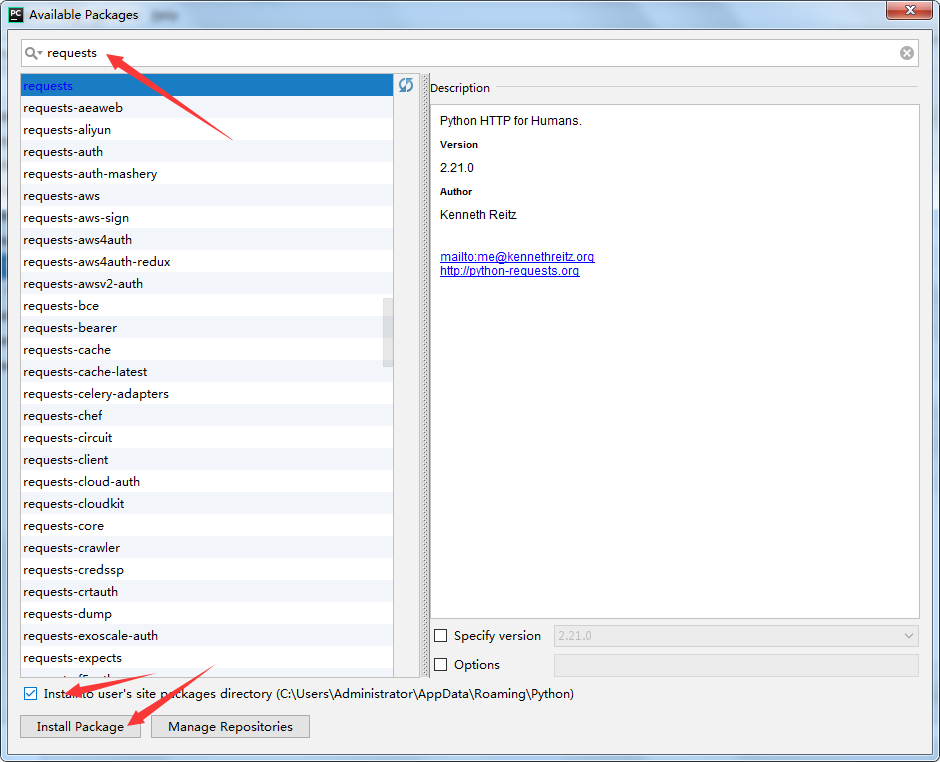
一般大多数童鞋这样就能直接安装完成,但是有的童鞋安装pandas的时候,报了这个错误(我也是T﹏T)
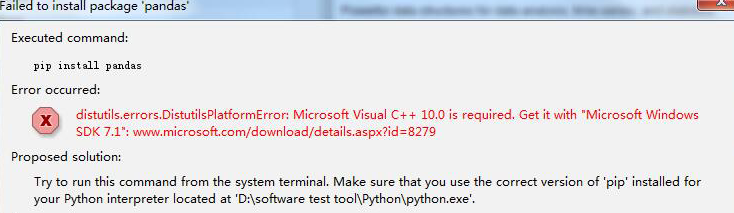
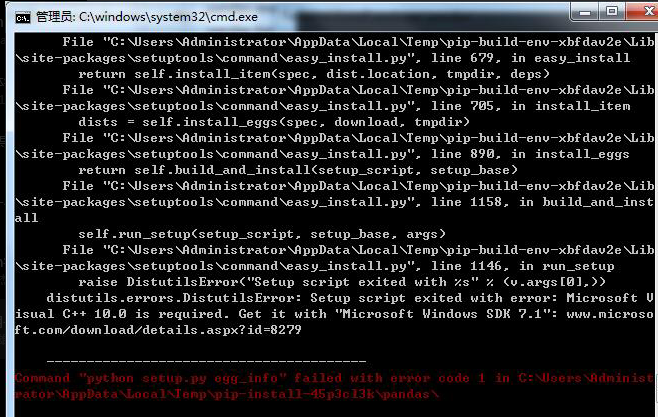
怎么办呢?

这里就需要用到第二种安装方式了:离线安装。

把pandas库文件下载下来,放到\Python\Script目录下面去。下载路径:https://www.lfd.uci.edu/~gohlke/pythonlibs/,
然后下滑找到pandas关键字,下载你对应的pandas,27,34,35,36,37对应的是你的Python版本,32和64对应的电脑的操作系统

然后打开dos,cmd,回车。进入到你放置的pandas路径,我的是在D:\software test tool\Python\Scripts目录下
先切换到D盘:D: 回车
然后:cd software test tool\Python\Scripts
使用命令:pip install 文件名(记得一定要带文件格式.whl)
接下来就是等待安装完成啦

如果使用pip命令提示这个

就照它的提示输入命令即可,也可输入:easy_install pip 或者跟pandas一样,下载pip18.1版本然后再安装
安装成功之后,如果出现如下情况
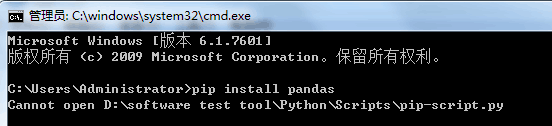
再次输入:easy_install pip即可
还可能出现pip升级之后,pycharm工具添加也会失败的情况

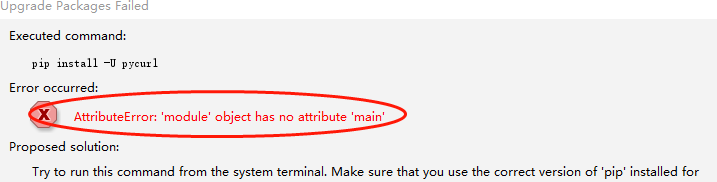
这个时候就需要到:
\PyCharm Community Edition 2017.2.3\helpers\路径下,找到packaging_tool.py文件,然后用pycharm打开,修改里面的安装和卸载方法,如下图:
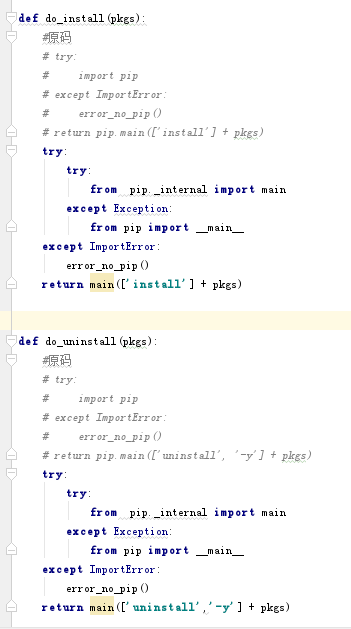
安装完成后可以到pycharm工具这里查看是否安装成功
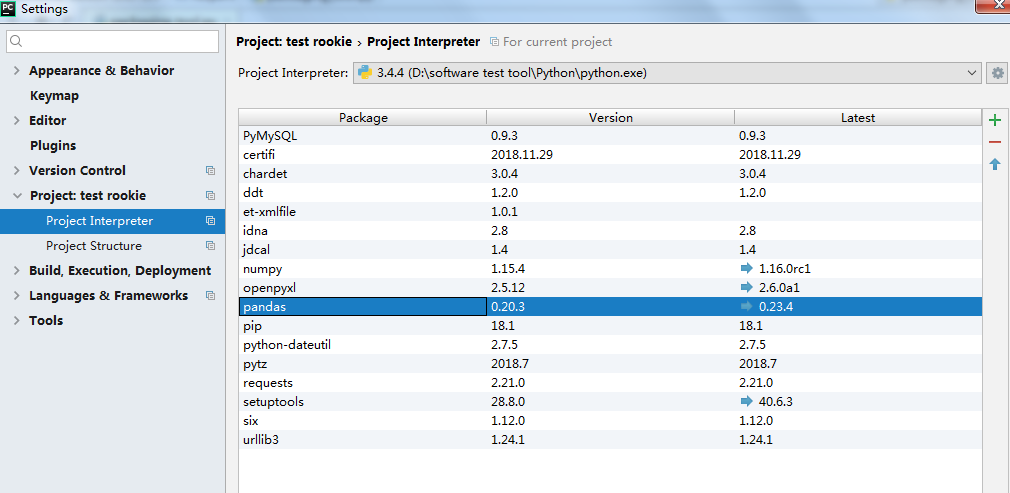
或者在cmd里pip list一下也可查看
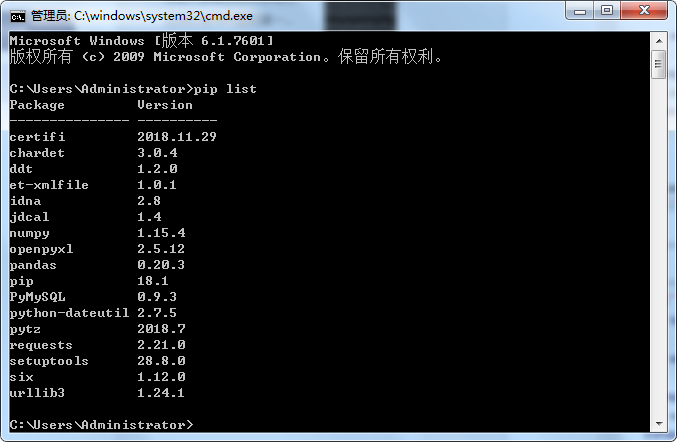
以上就是本人安装第三方库时遇到的问题,也有很多童鞋是用国内源那个方法安装的,俺暂时还没用过,也就没啥可说了,虽然我们华华大佬讲课时推荐用的国内源方法 23333
最后,感谢安装过程中给我建议跟提供帮助的童鞋,老师们。此处手动艾特我们组的中山导师、小简老师,跟我们的“钵钵鸡”童鞋,特别鸣谢!!!

欢迎各位大佬补充指教!!!

欢迎来到testingpai.com!
注册 关于